Como sincronizar o Google Agenda com o Outlook
Miscelânea / / November 28, 2021
Na sociedade corporativa moderna, os calendários ditam a maneira como uma pessoa leva sua vida. Ao armazenar todos os seus compromissos e reuniões em um único local, o calendário conseguiu acelerar a vida e aumentar a produtividade. No entanto, os problemas não parecem terminar aqui. Com várias organizações usando plataformas diferentes para seus calendários, os usuários estão perdidos, pois não conseguem integrar esses calendários. Se isso soa como o seu problema, leia mais adiante para descobrir como sincronizar o Google Agenda com o Outlook.
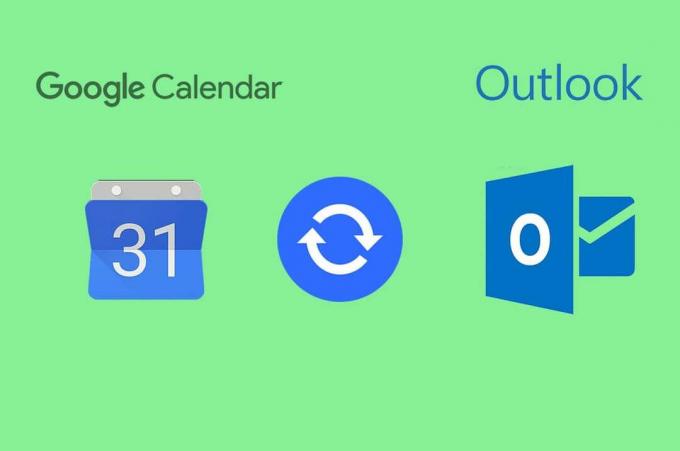
Conteúdo
- Como sincronizar o Google Agenda com o Outlook
- Por que devo sincronizar meus calendários?
- Método 1: importar datas do Google Agenda para o Outlook
- Método 2: sincronizar o Outlook com o Google Agenda
- Método 3: usar serviços de terceiros para sincronizar os dois calendários
Como sincronizar o Google Agenda com o Outlook
Por que devo sincronizar meus calendários?
Para todos que têm uma agenda apertada, os calendários funcionam como um salva-vidas, guiando você durante o seu dia e planejando o seu próximo. Mas se você tiver vários calendários com horários diferentes, seu dia perfeitamente planejado pode rapidamente se transformar em um pesadelo. Em situações como essas, a integração de calendários torna-se extremamente importante. Se você usa o Google Agenda e o Outlook, os dois serviços de agenda mais populares que existem, considere-se com sorte. Este guia irá ajudá-lo
adicione o seu Google Agenda à sua conta do Outlook e economiza uma quantidade considerável de tempo.Método 1: importar datas do Google Agenda para o Outlook
A exportabilidade entre calendários permitiu que os usuários transferissem dados de um calendário para outro. Este método permite ao usuário exportar datas do calendário do Google Calendar para o Outlook usando um link de formato iCal.
1. No seu navegador, e cabeça para a calendário do Google Abra o calendário associado à sua conta Google.
2. No canto inferior esquerdo da tela, você encontrará um painel intitulado ‘Meus calendários’.
3. Encontre a agenda que deseja exportar e clique nos três pontos à sua direita.

4. Clique em 'Configurações e compartilhamento ' continuar.

5. Isso abrirá as configurações do calendário. Primeiro, sob o ‘Permissões de acesso’ painel, disponibilizar o calendário ao público. Só então você pode compartilhá-lo com outras plataformas.
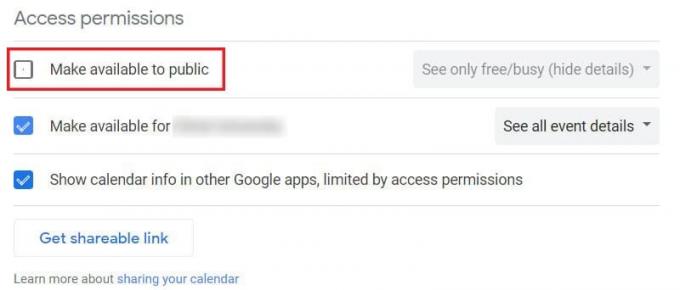
6. Depois disso, role para baixo até o painel ‘Integrate Calendar’ e clique no link com o título ‘Endereço público em formato iCal’.
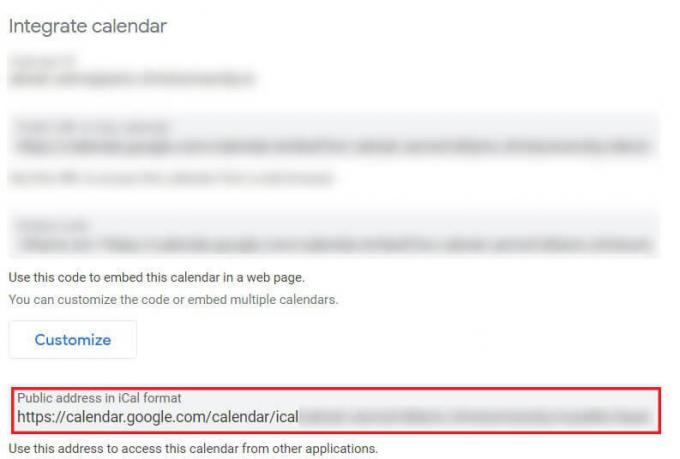
7. Clique com o botão direito no link destacado e cópia de para a sua área de transferência.
8. Abra o aplicativo Outlook em seu PC.
9. Clique no Ícone do calendário no canto inferior esquerdo da tela para abrir todos os calendários associados à sua conta do Outlook.
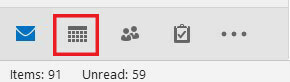
10. No painel inicial da barra de tarefas, clique em ‘Abrir calendário’ lista suspensa e das opções disponíveis, clique em ‘Da Internet’.
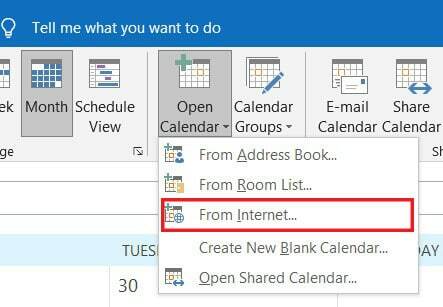
11. Cole o link que você copiou na nova caixa de texto e clique em ‘Ok’
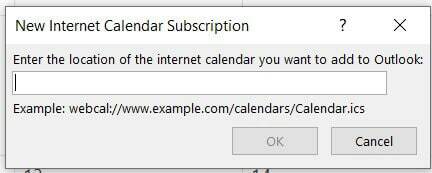
12. Uma janela aparecerá perguntando se você deseja adicionar o calendário e se inscrever para receber atualizações. Clique em ‘Sim’.
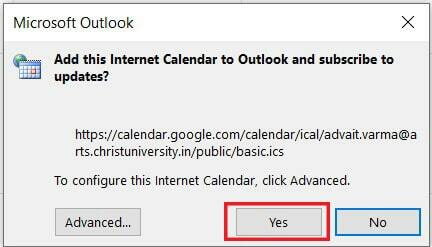
13. Seu Google Agenda aparecerá agora em sua conta do Outlook. Observe que você não pode alterar entradas no calendário do Google por meio do Outlook, mas todas as alterações feitas por meio da plataforma original serão refletidas no Outlook também.
Leia também:O Google Agenda não está funcionando? 9 maneiras de consertar
Método 2: sincronizar o Outlook com o Google Agenda
Se o objetivo de sincronizar dois calendários é apenas reunir todas as suas programações em um só lugar, sincronizar o Outlook com o Google também é uma opção viável. Veja como você pode adicionar seu calendário do Outlook à sua conta do Google:
1. Abra o Outlook e a janela de calendários.
2. No painel inicial da barra de tarefas, clique em ‘Publicar online’ e então selecione ‘Publique este calendário.’
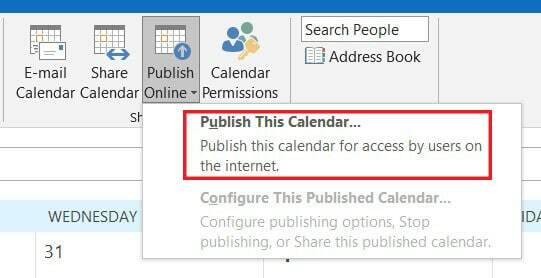
3. Você será redirecionado para a versão do Outlook para navegador. Pode ser necessário fazer login, caso ainda não o tenha feito.
4. Aqui o ‘Calendários compartilhados’ o menu já estará aberto.
5. Vá para ‘Publicar um calendário’ e selecione um calendário e as permissões. Então Clique em'Publicar.'
6. Depois de publicados, alguns links aparecerão abaixo do painel. Clique no link ICS e copie-o para a sua área de transferência.
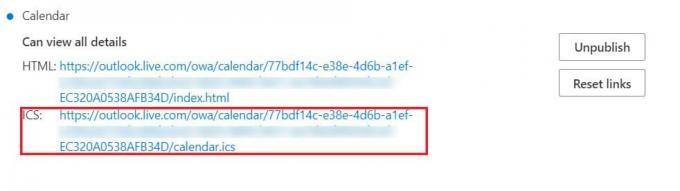
7. Abra o Google Calendars e no painel intitulado ‘Outros calendários’ clique no ícone de mais e depois clique em ‘Do URL’.
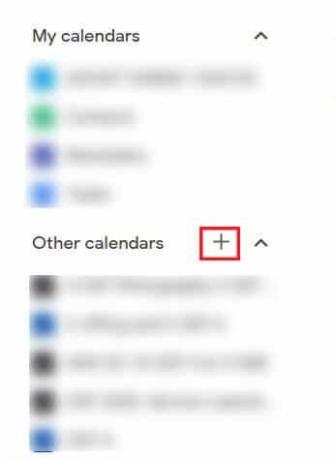
8. Na caixa de texto, digite o URL que você acabou de copiar e clique em ‘Adicionar calendário’.

9. O seu calendário do Outlook será sincronizado com o seu calendário do Google.
Método 3: usar serviços de terceiros para sincronizar os dois calendários
Embora os métodos mencionados acima funcionem em grande medida, certos aplicativos de terceiros levam a integração entre os dois serviços a um nível diferente. Aqui estão os principais serviços de terceiros para importar o Google Agenda para o Outlook:
- Zapier: Zapier é um dos melhores serviços que permite aos usuários integrar várias plataformas online. O aplicativo pode ser configurado gratuitamente e oferece uma ampla gama de opções personalizáveis para integrações de calendário.
- CalendarBridge: CalendarBridge permite adicionar e operar vários calendários simultaneamente. O aplicativo não tem versão gratuita, mas é acessível e oferece muitas funcionalidades.
- G-Suite Sync: O recurso G-Suite Sync é um dos recursos mais importantes do Google Suite. O Google Suite ou G-Suite é um recurso pago adicional oferecido pelo Google que oferece aos usuários uma ampla variedade de recursos adicionais. Embora o serviço seja pago, ele possui um recurso especial voltado especificamente para sincronizar o Google Agenda com contas da Microsoft.
perguntas frequentes
T1. Como sincronizo minha agenda do Gmail com o Outlook?
O seu calendário do Gmail é o mesmo do seu Google Calendar. Existem vários serviços que foram criados com a intenção de permitir que os usuários sincronizem seus calendários do Gmail e do Outlook. Ao usar serviços como o Zapier, você pode conectar seu calendário do Google à sua conta do Outlook.
2º trimestre. Você pode importar o Google Agenda para o Outlook?
A maioria dos serviços de calendário online oferece aos usuários a opção de exportar e importar outros calendários. Ao criar um link ICS de sua agenda do Google, você pode compartilhá-lo com vários outros serviços de agenda, incluindo o Outlook.
3º trimestre. Como sincronizo minha agenda do Google com Outlook e smartphones automaticamente?
Depois de sincronizar o calendário do Google com o Outlook por meio do PC, o processo ocorrerá automaticamente no smartphone. Depois disso, todas as alterações feitas em seu Google Agenda, até mesmo por meio de seu smartphone, serão refletidas em sua conta do Outlook.
Recomendado:
- Compartilhe seu Google Agenda com outra pessoa
- Corrigir a não sincronização do Google Agenda no Android
- Restaurar eventos perdidos do Google Agenda no Android
- Como desativar o corretor ortográfico do Microsoft Word
Com isso, você conseguiu integrar seus calendários do Google e do Outlook. Na agenda lotada do funcionário moderno, ter um calendário combinado com todos os seus compromissos é uma verdadeira bênção. Esperançosamente, este artigo ajudou você a entender como sincronizar o Google Agenda com o Outlook. Se você encontrar alguma dificuldade ao longo do caminho, entre em contato conosco através da seção de comentários e nós o ajudaremos.



